Это очевидный, хорошо известный факт, что данные и бизнес идут рука об руку. Невозможно управлять одним, не влияя на другое. И независимо от того, анализируете ли вы данные клиента или используете данные своей компании для принятия управленческих решений, ваши инструменты должны быть способны справиться с задачами, которые вы решаете с помощью этой информации. К слову, если вас интересует конъюнктурный анализ в excel, рекомендую ознакомиться с сайтом по ссылке.
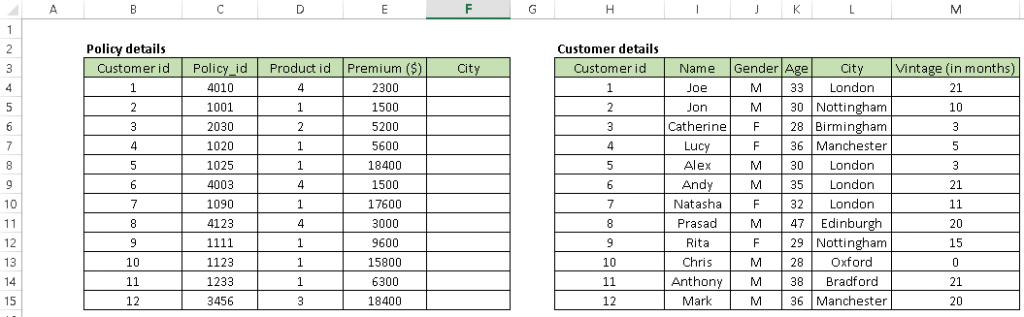
Например, если вы аналитик данных, то чаще всего вы проходите через следующие этапы анализа данных:
Очистка данных: Преобразование и перегруппировка данных таким образом, чтобы они были пригодны для анализа данных.
Анализ данных: Выполнение необходимых расчетов для извлечения полезной информации
Визуализация данных: Использование графиков или других методов визуализации для отображения результатов.
Хотя эти задачи могут оказаться непосильными для выполнения вручную, с ними вполне можно справиться с помощью Microsoft Excel. Приложение является передовым, но при этом достаточно удобным для рядового пользователя.
Однако самое сложное, с чем вы, вероятно, сталкиваетесь, – это знание того, как получить доступ и применить нужные функции к вашим данным. Что ж, пришло время прекратить борьбу.
Советы по очистке данных
В каждом из советов по очистке данных вы узнаете, как использовать встроенную функцию Excel и как достичь той же цели с помощью Power Query. Power Query – это встроенная функция в Excel 2016 и надстройка для Excel 2010/2013. Эта надстройка помогает извлекать, преобразовывать и загружать данные всего несколькими щелчками мыши.
Объединение данных из нескольких файлов CSV в одну папку (надстройка RDBMerge и Power Query)
Иногда данные хранятся в нескольких файлах csv (Comma Separated Value), которые необходимо импортировать и объединить в одном рабочем листе.
Один из возможных способов сделать это – использовать RDBMerge (бесплатную надстройку Excel), созданную Роном де Бруином. Эту надстройку можно бесплатно загрузить с сайта Рона, где вы также найдете шаги по ее установке.
После установки надстройки выполните следующие шаги, чтобы использовать ее для импорта и объединения файлов csv:
Перейдите в раздел Data и нажмите на ‘RDBMerge Add-in’.
В диалоговом окне нажмите на кнопку Обзор.
Перейдите в папку и нажмите OK. Путь к папке появится в верхней части.
Выберите CSV из выпадающего списка Какие файлы.
Выберите диапазон ячеек, которые вы хотите извлечь. Чтобы импортировать весь файл, выберите Первую ячейку.
Нажмите на кнопку Объединить.